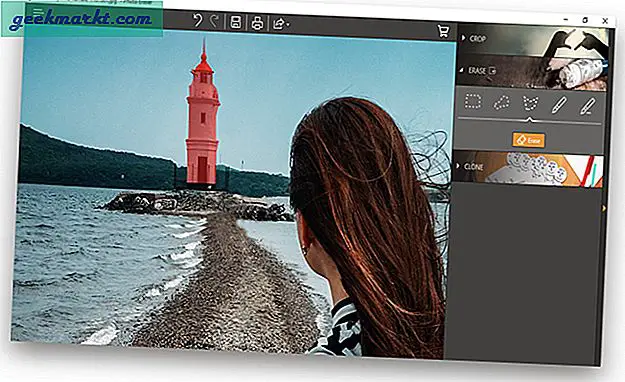यदि आप लंबे समय से कंप्यूटर का उपयोग कर रहे हैं, तो हो सकता है कि आप ऐसी स्थितियों में आए हों, जहां आपको नेटवर्क से संबंधित समस्या से निपटना पड़े या आप अपने कंप्यूटर पर आने वाले और बाहर जाने वाले ट्रैफ़िक की निगरानी करना चाहते हों। यह विशेष रूप से सच है यदि आप एक नेटवर्क व्यवस्थापक हैं या कोई ऐसा व्यक्ति है जो नेटवर्क से संबंधित बहुत सारी चीजों से संबंधित है।
इसलिए, यदि आपको कभी आवश्यकता हो, तो यहां कुछ बेहतरीन और उपयोगी विंडोज नेटवर्क मॉनिटरिंग टूल दिए गए हैं।
यह भी पढ़ें:विंडोज़ में ब्रॉडबैंड उपयोग की निगरानी करने के 5 तरीके
विंडोज़ के लिए नेटवर्क निगरानी उपकरण Tools
1. संसाधन मॉनिटर
विंडोज़ में कई अंतर्निहित निगरानी उपकरण हैं जो गतिविधियों की एक विस्तृत श्रृंखला की निगरानी कर सकते हैं। उन सभी मॉनीटरों में से जो आपको विंडोज़ में मिलते हैं, रिसोर्स मॉनिटर सबसे उपयोगी टूल में से एक है जिसे हर विंडोज़ उपयोगकर्ता को पता होना चाहिए। रिसोर्स मॉनिटर का उपयोग करके, आप अपने सीपीयू, मेमोरी, डिस्क और नेटवर्क की निगरानी कर सकते हैं।
संसाधन मॉनिटर आपको संपूर्ण नेटवर्क गतिविधि, नेटवर्क गतिविधि के साथ प्रक्रियाएं, वर्तमान सक्रिय टीसीपी कनेक्शन, और सभी सुनने वाले बंदरगाहों की सूची जैसी चीजों पर एक व्यापक रूप दे सकता है। यदि आप एक सामान्य घरेलू उपयोगकर्ता हैं, तो आपको केवल संसाधन मॉनिटर की आवश्यकता है।
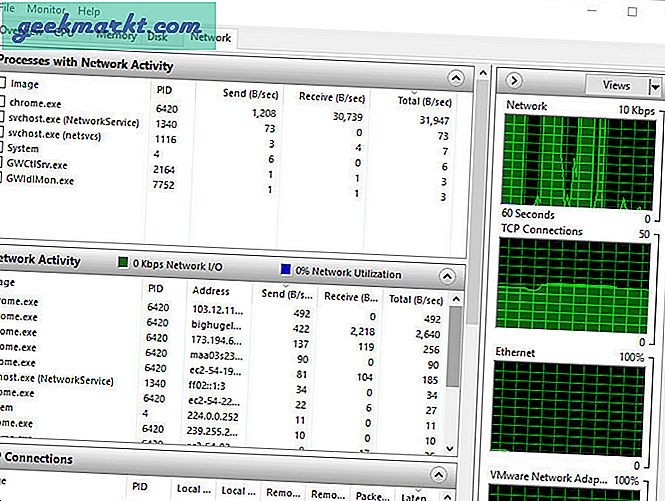
यह काम किस प्रकार करता है: आप प्रारंभ मेनू में संसाधन मॉनीटर को खोज कर आसानी से उस तक पहुंच सकते हैं। संसाधन मॉनिटर में, "नेटवर्क" टैब पर नेविगेट करें, और आप अपनी सभी प्रक्रियाओं की नेटवर्क गतिविधि देखेंगे।
समर्थक: संसाधन मॉनिटर एक अंतर्निहित उपकरण है और इसका उपयोग करना आसान है। यह आपको सभी सक्रिय कनेक्शन और कार्यशील पोर्ट दिखा सकता है।
विपक्ष: यह बिल्ट-इन ऐप केवल आपको नेटवर्क गतिविधि की निगरानी करने की अनुमति देता है। आप वास्तव में गतिविधियों को नियंत्रित नहीं कर सकते।
2. माइक्रोसॉफ्ट नेटवर्क मॉनिटर
माइक्रोसॉफ्ट नेटवर्क मॉनिटर माइक्रोसॉफ्ट से विंडोज के लिए एक स्वतंत्र और उन्नत नेटवर्क मॉनिटरिंग टूल है। इसका उपयोग आपके नेटवर्क पर लाइव ट्रैफ़िक की निगरानी और कैप्चर करने के लिए किया जा सकता है। वास्तव में, यह टूल आपको प्रत्येक नेटवर्किंग पैकेट दिखाता है जो आपके सिस्टम में या बाहर भेजा जाता है।
Microsoft नेटवर्क मॉनिटर टूल बहुत सी स्थितियों में मदद कर सकता है जैसे कि जब आपको अपने नेटवर्क से बारीक जानकारी एकत्र करने की आवश्यकता होती है, यह पता लगाने के लिए कि नेटवर्क समस्याएँ क्या हैं, आदि। इसके अलावा, यह एप्लिकेशन आपको शक्तिशाली फ़िल्टरिंग क्षमताएं भी प्रदान करता है ताकि आप जल्दी से संकीर्ण कर सकें अपनी खोज के नीचे।
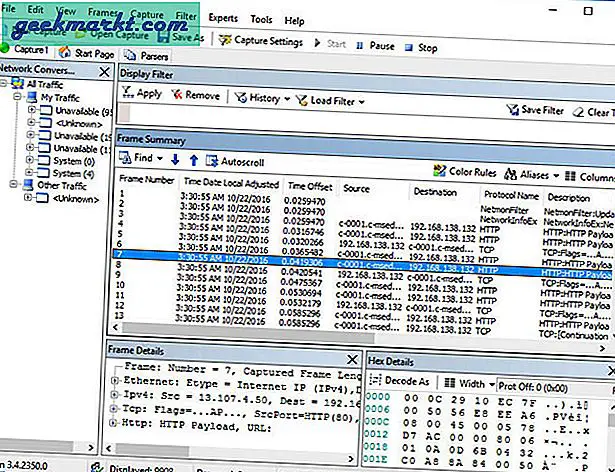
यह काम किस प्रकार करता है: बस ऐप डाउनलोड करें और इंस्टॉल करें और इसे खोलें। खोलने के बाद, "ओपन कैप्चर टैब" लिंक पर क्लिक करें और फिर "स्टार्ट" बटन पर क्लिक करें। यह क्रिया कैप्चरिंग प्रक्रिया प्रारंभ करेगी ताकि आप अपनी नेटवर्क गतिविधियों की निगरानी कर सकें।
पेशेवरों: Microsoft नेटवर्क मॉनिटर अपनी उन्नत फ़िल्टरिंग क्षमताओं के साथ यह दिखा सकता है कि आपके नेटवर्क पर क्या हो रहा है।
विपक्ष: एक उन्नत उपकरण होने के नाते, आप सहज होने के लिए इसके साथ कुछ समय बिताना चाह सकते हैं।
3. वायरशर्क
Wireshark सबसे अच्छे, सबसे लोकप्रिय और क्रॉस-प्लेटफ़ॉर्म नेटवर्क मॉनिटरिंग और प्रोटोकॉल एनालिसिस टूल में से एक है। Wireshark आपको लाइव नेटवर्क ट्रैफ़िक कैप्चर करने, ईथरनेट, WiFi, ब्लूटूथ, USB आदि से डेटा पढ़ने जैसी बहुत सी चीज़ें करने में सक्षम बनाता है। आप सैकड़ों प्रोटोकॉल का निरीक्षण भी कर सकते हैं, gzip संपीड़ित फ़ाइलों को कैप्चर कर सकते हैं, IPsec जैसे प्रोटोकॉल की एक विस्तृत श्रृंखला को डिक्रिप्ट कर सकते हैं। , SNMPv3, SSL/TLS, Kerberos, ISAKMP, आदि।
एक उन्नत उपकरण होने के नाते, Wireshark में आपके नेटवर्क को कम करने और मॉनिटर या निरीक्षण करने के लिए कई फ़िल्टर हैं। इसके अलावा, आप अपने सिस्टम की निगरानी करते हुए उन्नत ट्रिगर और अलर्ट भी बना सकते हैं। इसलिए, यदि आप किसी नेटवर्क का समस्या निवारण कर रहे हैं या अपने नेटवर्क पर प्रत्येक गतिविधि की निगरानी करना चाहते हैं तो Wireshark को आज़माएं।
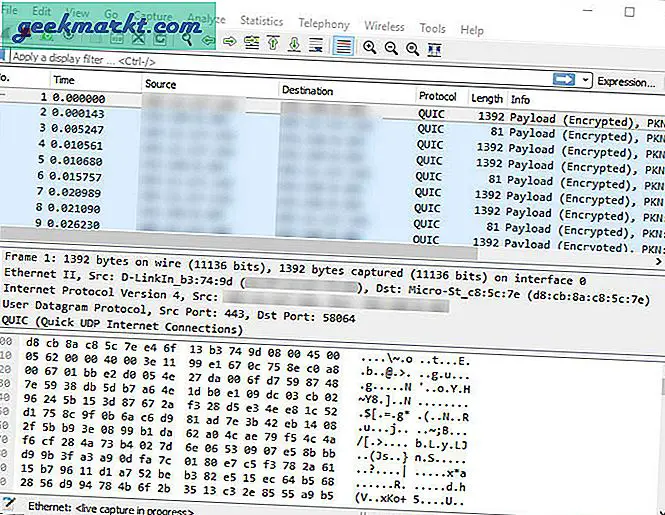
यह काम किस प्रकार करता है: बस किसी भी अन्य विंडोज सॉफ्टवेयर की तरह सॉफ्टवेयर को डाउनलोड और इंस्टॉल करें। इंस्टॉल करने के बाद, एप्लिकेशन खोलें और अपने नेटवर्क कार्ड पर डबल-क्लिक करें और Wireshark कैप्चर करेगा और आपको लाइव ट्रैफ़िक दिखाएगा।
पेशेवरों: Wireshark एक उन्नत टूल है और यह आपको नेटवर्क ट्रैफ़िक को तेज़ी से और कुशलता से मॉनिटर करने और कैप्चर करने के लिए बहुत सारे विकल्प देता है।
विपक्ष: फिर से, यह एक उन्नत उपकरण है, सीखने की अवस्था का एक सा है। इसके अलावा, यदि आप अपने नेटवर्क पर अन्य उपकरणों से पैकेट कैप्चर करना चाहते हैं, तो आपको एक अलग नेटवर्क कार्ड खरीदना होगा।
यह भी पढ़ें:पता लगाएं कि आपके वाईफाई नेटवर्क से कौन जुड़ा है
4.ग्लासवायर
ग्लासवायर एक सिस्टम मॉनिटर और एक ही समय में एक फ़ायरवॉल है। ग्लासवायर के बारे में अच्छी बात यह है कि यह आपको सभी नेटवर्क गतिविधि की कल्पना करने और उन्हें एप्लिकेशन, ट्रैफ़िक प्रकार और भू-स्थान के अनुसार अलग करने में सक्षम बनाता है।
इसके अलावा, इस सूची में अन्य ऐप्स के विपरीत, ग्लासवायर आपको डेटा को सुंदर ग्राफ़ के रूप में देता है ताकि आप ट्रैफ़िक स्पाइक्स और अन्य स्थितियों को आसानी से ढूंढ और विश्लेषण कर सकें। आप पिछले 30 दिनों की नेटवर्क गतिविधि का विश्लेषण भी कर सकते हैं।
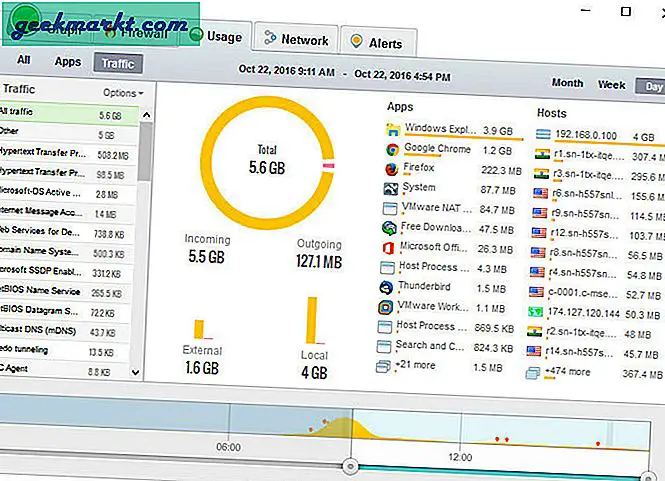
यह काम किस प्रकार करता है: ग्लासवायर का उपयोग करना बहुत आसान है। आपको बस इतना करना है कि एप्लिकेशन इंस्टॉल करें और इसे लॉन्च करें। एक बार जब आप एप्लिकेशन लॉन्च करते हैं, तो यह आपके सिस्टम की सुरक्षा करते हुए सभी नेटवर्क गतिविधियों की निगरानी करेगा।
पेशेवरों: ग्लासवायर का एक बहुत ही सरल यूजर इंटरफेस है और आपको आकर्षक ग्राफ के रूप में डेटा देता है। आप केवल एक या दो क्लिक के साथ किसी भी नेटवर्क कनेक्शन को आसानी से अनुमति या अस्वीकार कर सकते हैं।
विपक्ष: ग्लासवायर का मुफ्त संस्करण उन्नत सुविधाओं में सीमित है। लेकिन एक घरेलू या सामान्य उपयोगकर्ता के लिए, ग्लासवायर काफी पर्याप्त है
5.वायरलेस नेटवर्क वॉचर
यहां साझा किए गए सभी उपकरणों में से, वायरलेस नेटवर्क वॉचर सबसे सरल उपकरण है जो आपके नेटवर्क से जुड़े सभी उपकरणों को सूचीबद्ध करता है। यदि आप यह देखना चाहते हैं कि आपके नेटवर्क से कितने उपकरण जुड़े हुए हैं तो यह उपकरण बहुत मददगार है। आप इसका उपयोग उन उपकरणों के मैक पते और अन्य उपयोगी जानकारी खोजने के लिए भी कर सकते हैं।
हालाँकि, आप इस एप्लिकेशन के साथ वास्तविक ट्रैफ़िक की निगरानी या कैप्चर नहीं कर सकते।
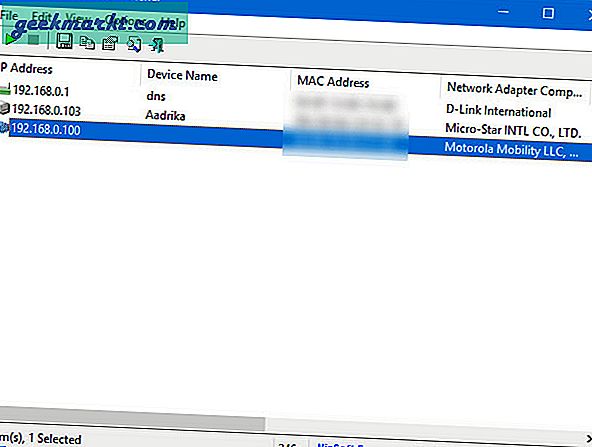
यह काम किस प्रकार करता है: वायरलेस नेटवर्क वॉचर का पोर्टेबल संस्करण डाउनलोड करें और इसे खोलें। जैसे ही आप एप्लिकेशन खोलते हैं, यह जल्दी से स्कैन करेगा और आपके नेटवर्क से जुड़े सभी उपकरणों को दिखाएगा। किसी उपकरण का अतिरिक्त विवरण प्राप्त करने के लिए, बस डिवाइस आईपी पर डबल क्लिक करें।
समर्थक: वायरलेस नेटवर्क वॉचर एक पोर्टेबल एप्लिकेशन है और यह आपको आपके नेटवर्क से जुड़े सभी उपकरणों को तुरंत दिखा सकता है।
विपक्ष: यह केवल आपको बुनियादी जानकारी एकत्र और दिखा सकता है। आप वास्तव में यह नहीं देख सकते कि नेटवर्क पर क्या हो रहा है।
तो, ये विंडोज के लिए कुछ बेहतरीन नेटवर्क मॉनिटरिंग टूल थे और उपरोक्त टूल का उपयोग करने के बारे में अपने विचार और अनुभव साझा करने के लिए नीचे टिप्पणी करें।
यह भी पढ़ें: Android के लिए शीर्ष 10 नेटवर्क निगरानी ऐप्स.